MFC-J5730DW
Vanlige spørsmål og feilsøking |
Legge papirstørrelsene A4, Letter eller Executive i papirmagasin 1 / papirmagasin 2
- Hvis [Sjekk papir]-innstillingen står på [På] og du trekker papirmagasinet ut av maskinen, vises det en melding på LCD-skjermen om du vil endre papirtype og papirstørrelse. Du kan endre innstillingene for papirstørrelse og papirtype ved behov ved å følge instruksjonene på LCD-skjermen.
- Legg bare papir av ett papirformat og -type i papirmagasinet samtidig.
- Når du legger en annen papirstørrelse i skuffen, må du endre innstillingen for papirstørrelse på maskinen eller innstillingen for papirstørrelse på datamaskinen.
Dette gjør maskinen i stand til å mate papir automatisk fra den aktuelle skuffen hvis automatisk valg av skuff er angitt på maskinen eller i skriverdriveren. (MFC-J5730DW/MFC-J5930DW)
- Du kan bare bruke vanlig papir i skuff 2. (MFC-J5730DW/MFC-J5930DW)
Instruksjonene nedenfor beskriver hvordan du legger papir i skuff 1. Fremgangsmåten for skuff 2 er nesten den samme. (MFC-J5730DW/MFC-J5930DW)
- Lukk papirstøtteklaffen (1) hvis den er åpen, og lukk deretter papirstøtten (2).

- Trekk papirmagasinet helt ut av maskinen, slik pilen viser.

- Fjern skuffens toppdeksel (1).
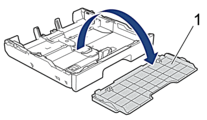
- Klem forsiktig sammen og skyv papirførerne for bredden (1) og deretter papirføreren for lengden (2) slik at de passer til papirstørrelsen.Kontroller at trekantmerket (3) på papirføreren for bredden (1) og papirføreren for lengden (2) er på linje med merkene for papiret du bruker.
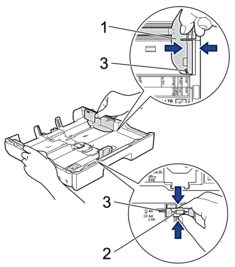

Hvis du legger i papirstørrelsen Executive, må du løfte opp sperren (4).
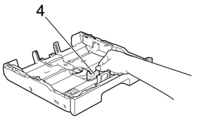
- Luft papirbunken godt for å unngå papirstopp og feilinnmating.
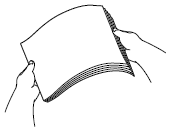
 Kontroller alltid at papiret ikke er krøllet eller rynkete.
Kontroller alltid at papiret ikke er krøllet eller rynkete. - Legg papiret forsiktig i papirmagasinet med utskriftssiden vendt ned.
Liggende retning

- VIKTIG
- Ikke skyv papiret for langt inn, da det kan bli bøyd oppover og skape problemer i mateprosessen.
 Hvis du vil fylle på mer papir før magasinet er tomt, tar du ut papiret fra magasinet og legger det sammen med papiret du vil legge i. Du må alltid lufte papirbunken godt for å forhindre at maskinen mater flere sider.
Hvis du vil fylle på mer papir før magasinet er tomt, tar du ut papiret fra magasinet og legger det sammen med papiret du vil legge i. Du må alltid lufte papirbunken godt for å forhindre at maskinen mater flere sider. - Pass på at papirføreren for lengden (1) berører kantene på papiret.

- Juster forsiktig papirførerne for bredden (1) slik at de er tilpasset papiret.Sørg for at papirførerne berører papirkantene.

- Kontroller at papiret ligger flatt i skuffen og under merket for maksimal papirmengde (1).Hvis du legger i for mange papirark, kan det forårsake papirstopp.

- Sett på plass skuffens toppdeksel.

- Skyv papirmagasinet sakte helt inn i maskinen.

- VIKTIG
-
Du må IKKE skyve papirmagasinet hardt eller raskt inn i maskinen. Det kan forårsake papirstopp eller problemer med arkmatingen.
- Trekk ut papirstøtten til den låses på plass.

- Endre innstillingen for papirstørrelse på maskinens meny etter behov.
Tilbakemelding om innhold
Du kan hjelpe oss å forbedre kundestøtten vår ved å gi tilbakemelding nedenfor.
